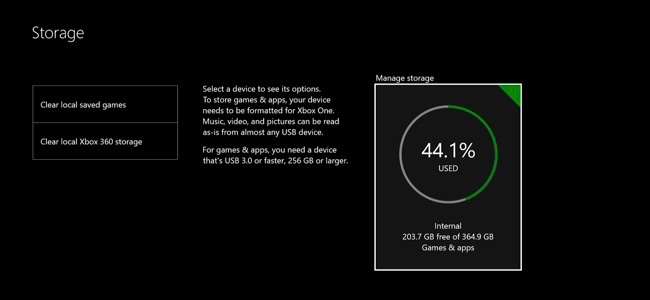
Microsoft’un Xbox One’ında 500 GB sabit sürücü var, ancak oyunlar gittikçe büyüyor. Halo: The Master Chief Collection, oyun fiziksel bir diskte olsa bile, yalnızca 62 GB'tan fazla yer kaplar. Daha fazla oyun için yeriniz olması için nasıl yer açacağınız aşağıda açıklanmıştır.
Xbox One'ınızı Daha Fazla Depolama Alanıyla Genişletin
İLİŞKİLİ: PlayStation 4 veya Xbox One'ınızı Nasıl Daha Hızlı Yapabilirsiniz (SSD Ekleyerek)
Daha fazla depolama alanı elde etmek için düşünün Xbox One'ınız için harici bir sabit sürücü edinme . Harici bir sabit sürücüyü bir USB kablosuyla Xbox One'ınıza takın ve sürücünün yeterince hızlı olduğunu varsayarsak, Xbox One bu sürücüye oyunları yükleyebilir.
Dahili, yerleşik sürücüyü gerçekten yükseltmenin bir yolu yoktur, ancak yine de bir USB sabit sürücüyü bağlamak daha kolaydır. 2 TB'lık bir sabit sürücü takın ve Xbox One'ınızın kapasitesini 500 GB'tan 2,5 TB'a çıkarırsınız. Daha hızlı bir sürücü, oyunlarınızın daha hızlı yüklenmesini bile sağlayabilir.
Her bir sabit sürücüde alanı neyin kullandığını görmek için Xbox One'ınızda Tüm Ayarlar> Sistem> Depolama'ya gidin (bu makalenin başında gösterilmektedir). Birden fazla sürücünüz bağlıysa, bu ekrandan her sürücüde ayrı olarak ne kadar alan kullanıldığını görebilirsiniz.
Yer Açmak İçin Oyunları, Uygulamaları Kaldırın ve Verileri Kaydedin
Oyunlar muhtemelen sürücünüzdeki alanın çoğunu kaplıyor. Oyunların ne kadar yer kapladığını görmek için "Oyunlarım ve Uygulamalarım" a gidin. Ana ekrandan, sağ tetik düğmesine basın ve hızlı bir şekilde erişmek için "Oyunlarım ve Uygulamalarım" ı seçin.
Oyun listesinin en üstündeki menüyü seçin ve "Boyuta Göre Sırala" yı seçin. Bu, her oyunun ve kaydedilen verilerin ne kadar alan kullandığını gösterir.
Bu ekran ayrıca ne kadar kullanılabilir depolama alanınız olduğunu gösterir.
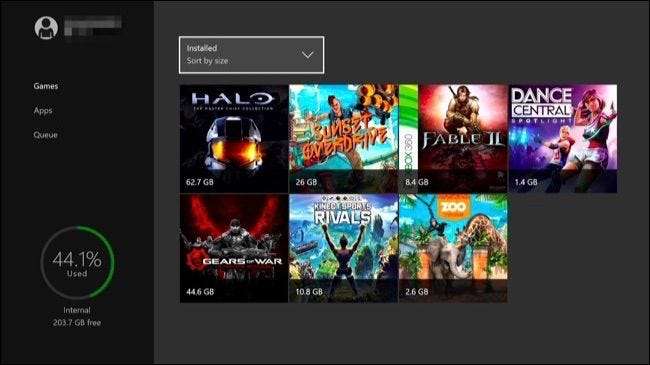
Bir oyun hakkında daha fazla bilgi görüntülemek (veya silmek) için oyunu seçin, Xbox One kumandanızdaki "Menü" düğmesine basın ve "Oyunu Yönet" i seçin. Farklı Xbox profilleri ve oyunun kendisi için veri kaydederek ne kadar yer kapladığını göreceksiniz. Bir oyunu ve kaydedilen verileri silmek için buradan Tümünü Yönet> Tümünü Kaldır'ı seçin. Bu ekran, Xbox One'ınıza harici bir sürücü bağladıysanız ve oyunlarla kullanmak için biçimlendirdiyseniz, oyunları depolama cihazları arasında taşımanıza olanak tanır.
Ücretli bir Xbox Live Gold aboneliğiniz olmasa bile oyun kayıtlarınız Microsoft’un sunucularıyla senkronize edilir. İleride oyunu yeniden yüklediğinizde, oyun kaydettiğiniz veriler Microsoft’un sunucularından indirilecek ve konsolunuza geri yüklenecektir.
Gelecekte bir oyunu tekrar oynamak isterseniz yeniden yüklemeniz gerekir. Dijital oyunlar yerine diskteki oyunları kaldırmayı düşünün. Diski yeniden taktığınızda, oyun verilerinin çoğu diskten yüklenecek, ancak konsolunuzun da gigabaytlarca güncelleme indirmesi gerekecek. Bir dijital oyunu kaldırırsanız, ücretsiz olarak yeniden yükleyebilirsiniz; ancak oyunun tamamını Microsoft'un sunucularından yeniden indirmeniz gerekecektir, bu çok daha uzun sürer - varsa, bant genişliği sınırınıza karşı saymaya gerek yok.
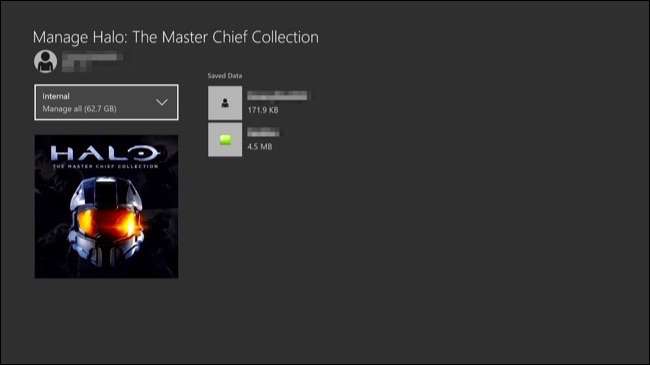
Oyunlarım ve Uygulamalarım> Uygulamalar altında yüklü uygulamalar listenizi boyuta göre sıralamanın bir yolu yoktur. Ancak, bu ekranda bir uygulama seçebilir, menü düğmesine basabilir ve boyutunu görmek için "Uygulamayı Yönet" seçeneğini seçebilir ve isterseniz uygulamayı kaldırabilirsiniz. Bunun yalnızca yüklediğiniz uygulamalarla çalıştığını unutmayın. Microsoft Edge tarayıcısı gibi yerleşik uygulamalar kaldırılamaz ve menülerinde "Uygulamayı Yönet" seçeneği bulunmaz.
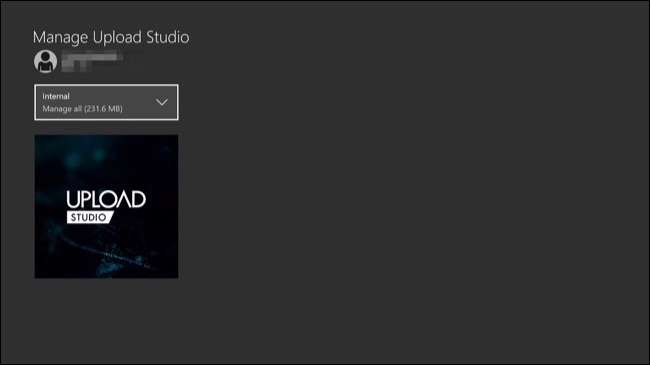
Xbox One, sabit sürücüde yer kaplayan diğer verileri görmenin bir yolunu sağlamaz. Örneğin, Oyun DVR'sine kaydettiğiniz ekran görüntüleri ve video klipler tarafından tam olarak ne kadar alan kullanıldığını görmenin bir yolu yoktur. Yer sıkıntısı çekiyorsanız Uygulamalarım ve Oyunlarım> Uygulamalar> Oyun DVR'a gidebilir ve artık ihtiyacınız olmayan video klipleri ve ekran görüntülerini (özellikle video klipleri) silebilirsiniz. Ne yazık ki, Game DVR uygulaması bile bu kliplerin ne kadar depolama alanı kullandığını göstermeyecek. Ancak ne kadar boşalttığınızı görmek için ana Depolama ekranına geri dönebilirsiniz.







